4、将颜色切换至黄色,参数设置如下图。
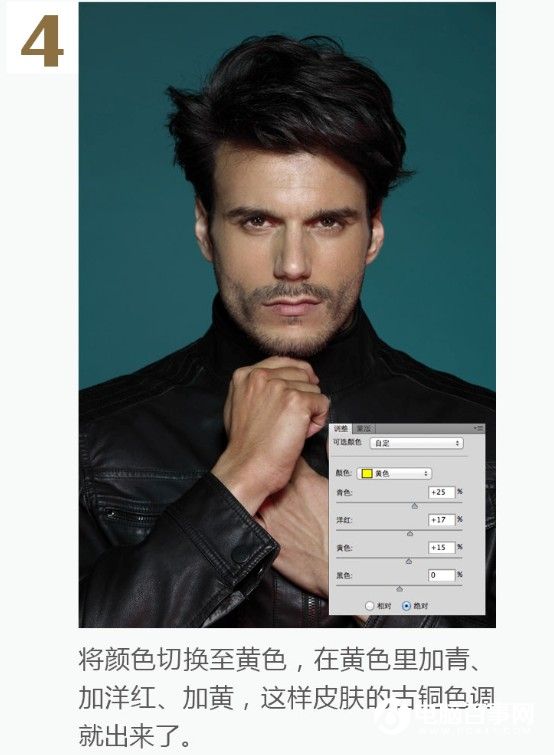
5、将颜色切换至白色,在白色里减青、减洋红、减黄,这样亮部会亮一些,图片会更有立体感。
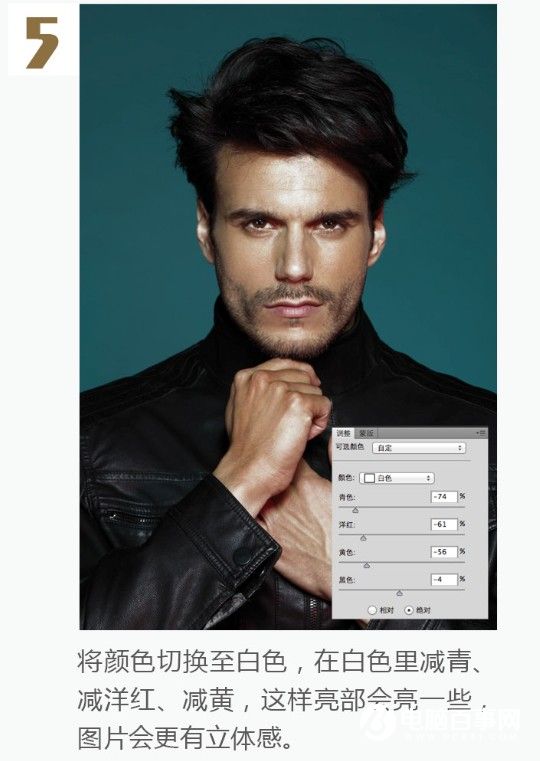
6、进一步刻画皮肤细节:新建色彩平衡调整图层,中间调加红,阴影加青,这样可以在没有大幅度改变色相的前提下让饱和度更高一些;高光加红、黄,让皮肤红润一些。
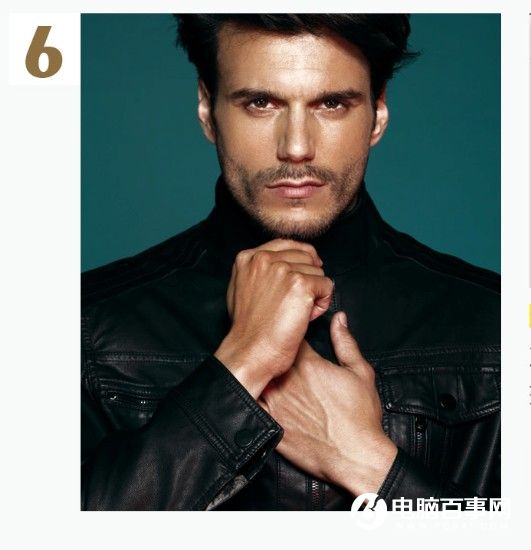
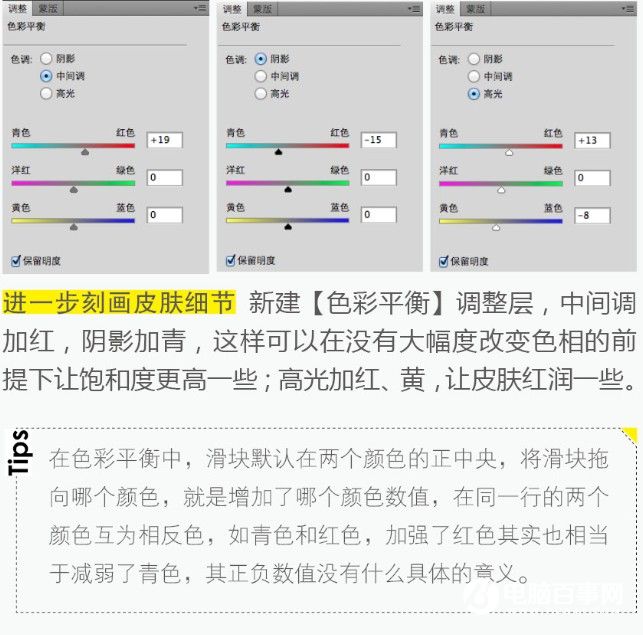
7、加强对比:新建色相/饱和度调整图层,把饱和度将至最低,然后将其混合模式改为“柔光”,图片的对比得到了加强。但是有点太过了,衣服和头发都变成了黑色。
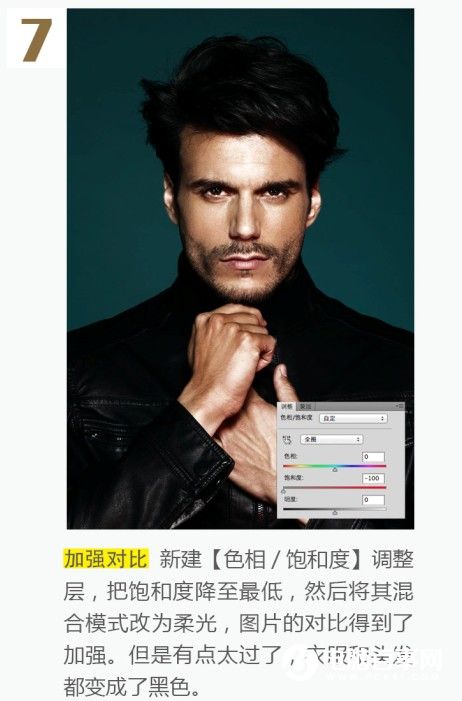
4、将颜色切换至黄色,参数设置如下图。
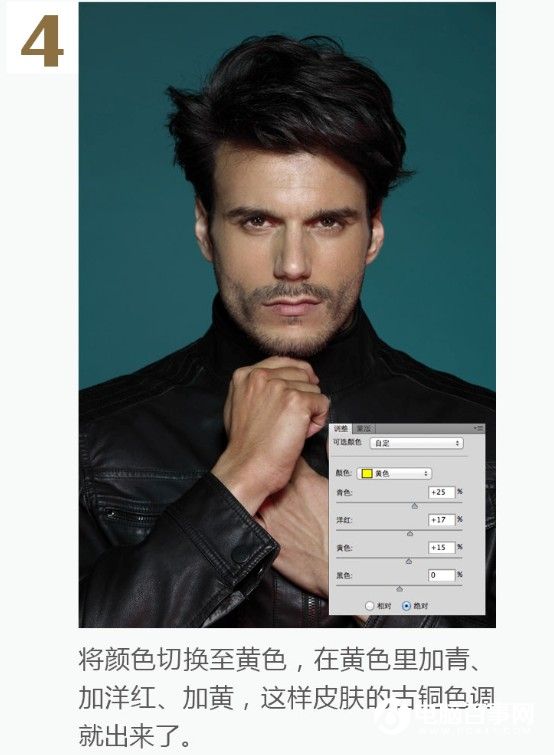
5、将颜色切换至白色,在白色里减青、减洋红、减黄,这样亮部会亮一些,图片会更有立体感。
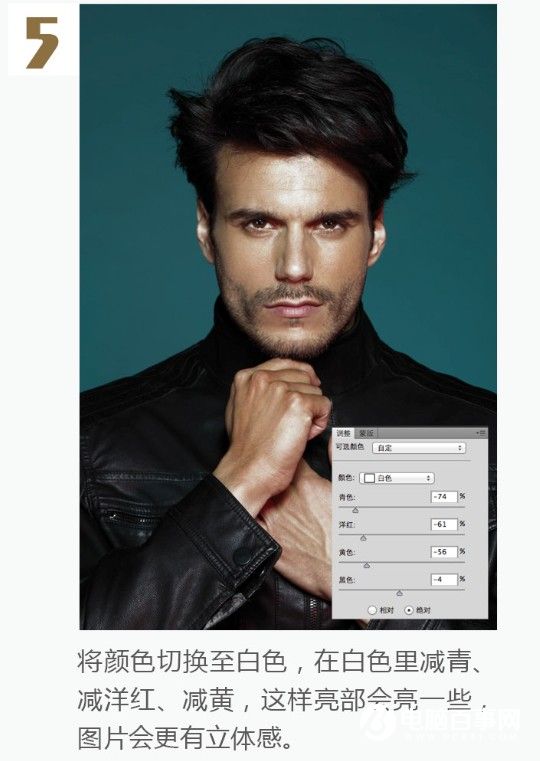
6、进一步刻画皮肤细节:新建色彩平衡调整图层,中间调加红,阴影加青,这样可以在没有大幅度改变色相的前提下让饱和度更高一些;高光加红、黄,让皮肤红润一些。
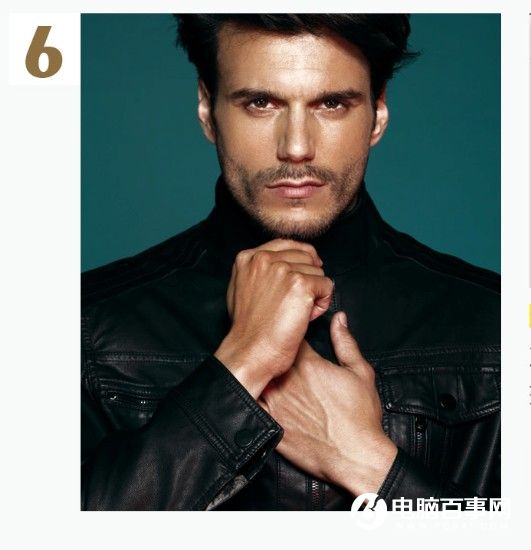
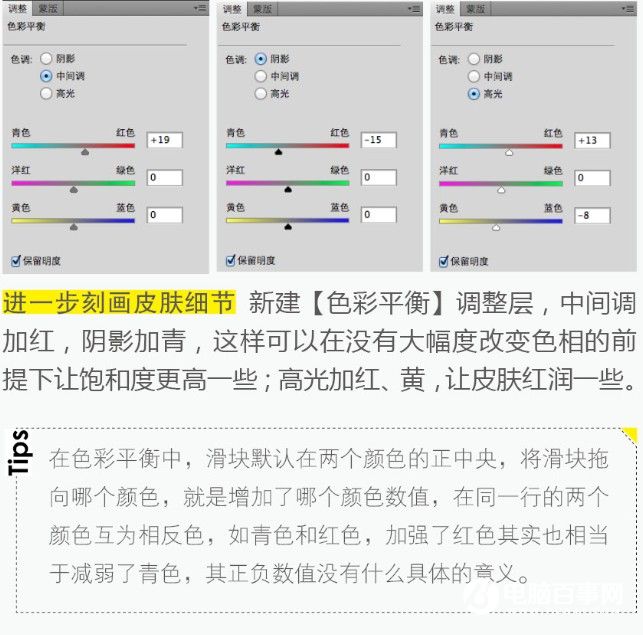
7、加强对比:新建色相/饱和度调整图层,把饱和度将至最低,然后将其混合模式改为“柔光”,图片的对比得到了加强。但是有点太过了,衣服和头发都变成了黑色。
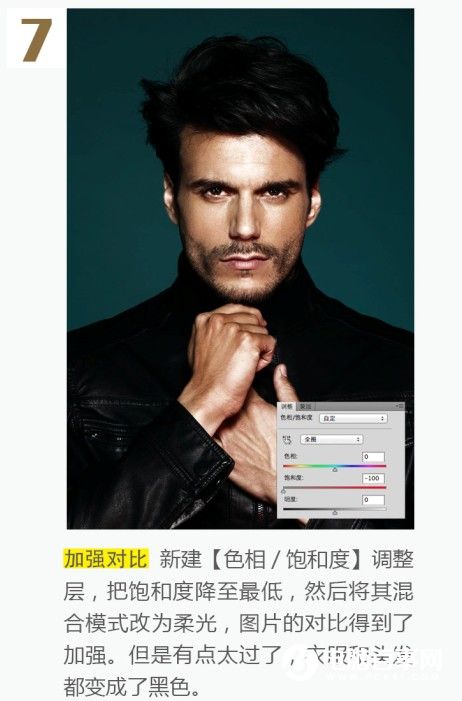

2019-03-27 09:51

2019-03-15 17:06

2019-02-27 11:56

2019-02-14 17:10

2019-01-26 16:48